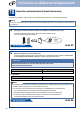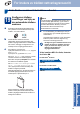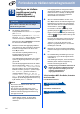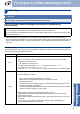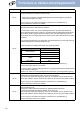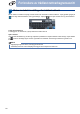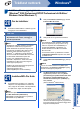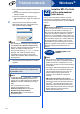Quick Setup Guide
Table Of Contents
- Hurtigstartguide MFC-9970CDW
- Start her
- 1 Pakk ut maskinen og kontroller komponentene
- 2 Fjern emballasjen fra maskinen
- 3 Legg papir i papirskuffen
- 4 Koble til strømledningen og telefonledningen
- 5 Angi land
- 6 Stille inn lokalt språk
- 7 Velge svarmodus
- 8 Juster displayets lysstyrke (om nødvendig)
- 9 Stille inn dato og klokkeslett
- 10 Angi personlig informasjon (stasjons-ID)
- 11 Fakssendingsrapport
- 12 Stille inn telefonlinjekompatibilitet
- 13 Stille inn telefonlinjetype
- 14 Automatisk skifting mellom sommertid/vintertid
- 15 Angi tidssonen
- 16 Velge tilkoblingstypen din
- For brukere av USB-grensesnittet (Windows® 2000 Professional/XP/XP Professional x64 Edition/Windows Vista®/Windows® 7)
- For brukere av USB-grensesnittet (Mac OS X 10.4.11 - 10.6.x)
- For brukere av et kablet nettverksgrensesnitt (Windows® 2000 Professional/XP/XP Professional x64 Edition/Windows Vista®/Windows® 7)
- For brukere av et kablet nettverksgrensesnitt (Mac OS X 10.4.11 - 10.6.x)
- For brukere av trådløst nettverksgrensesnitt
- 17 Før du begynner
- 18 Kontroller nettverksmiljøet (infrastrukturmodus)
- Koble Brother-maskinen til det trådløse nettverket
- Feilsøking
- Skrive inn tekst i innstillinger for trådløst nettverk
- Installere drivere og programvare (Windows® 2000 Professional/XP/XP Professional x64 Edition/Windows Vista®/Windows® 7)
- Installere drivere og programvare (Mac OS X 10.4.11 - 10.6.x)
- For nettverksbrukere
- Annen informasjon
- Tilleggsutstyr og forbruksmateriell
- brother NOR
- Start her
30
Windows
®
Trådløst nettverk
For nettverksskanning legger du til UDP-port
54925.
For PC-Faks-mottak via nettverk legger du til
UDP-port 54926.
Hvis du fremdeles har problemer med
nettverkstilkoblingen, legger du til UDP-port
137.
f Følg instruksjonene på skjermen til dette
skjermbildet vises igjen. Velg maskinen fra
listen og klikk deretter på Neste.
g Følg anvisningene på skjermen for å fullføre
oppsettet.
22
Installere MFL-Pro Suite
på flere datamaskiner
(etter behov)
Hvis du vil bruke maskinen sammen med flere
datamaskiner på nettverket, installerer du MFL-Pro
Suite på hver enkelt datamaskin. Gå til trinn 21 på
side 29.
Merk
• Hvis de trådløse innstillingene dine mislykkes,
vises Veiviser for oppsett av trådløs enhet-
skjermen. Følg anvisningene på skjermen for å
fullføre den trådløse konfigurasjonen.
• Hvis du bruker WEP og "Tilkoblet" vises på
displayet, men maskinen ikke blir funnet,
kontrollerer du at du skrev inn riktig WEP-
nøkkel. WEP-nøkkelen skiller mellom små og
store bokstaver.
VIKTIG
IKKE avbryt noen av skjermbildene under
installeringen. Det kan ta noen sekunder før
skjermbildene vises.
Merk
• For Windows Vista
®
- og Windows
®
7-brukere,
når Windows-sikkerhet-skjermbildet vises,
merker du av for dette alternativet og klikker på
Installer for å fullføre installasjonen på riktig
måte.
• Hvis en feilmelding vises under
programvareinstallasjonen, kjør
Installasjonsdiagnose som du finner i
Start/Alle programmer/Brother/
MFC-XXXX LAN (hvor MFC-XXXX er
modellnavnet ditt).
Merk
Nettverkslisens (Windows
®
)
Dette produktet omfatter en PC-lisens for opptil
5 brukere. Lisensen støtter installeringen av
MFL-Pro Suite, inkludert ScanSoft™ PaperPort™
12SE eller ScanSoft™ PaperPort™ 11SE, på
opptil 5 PC-er på nettverket. Hvis du vil bruke mer
enn 5 PC-er med ScanSoft™ PaperPort™ 12SE
eller ScanSoft™ PaperPort™ 11SE installert, må
du kjøpe Brother NL-5-pakken, som er en PC-
lisenspakke for opptil 5 ekstra brukere. Du kan
kjøpe NL-5-pakken ved å kontakte en autorisert
Brother-forhandler eller kundeservice hos
Brother.
Fullfør
Installeringen er nå
fullført.
Merk
• Hvis du bruker en spesifisert IP-adresse for
maskinen, må du stille inn oppstartsmetoden til
statisk ved å bruke kontrollpanelet. For mer
informasjon, se Nettverk-meny i Brukerhåndbok
for nettverket.
• Avhengig av sikkerhetsinnstillingene dine, kan
det hende at et vindu fra Windows-sikkerhet
eller antivirusprogramvaren vises mens du
bruker maskinen eller programvaren til
maskinen. Gi din tillatelse i vinduet for å
fortsette.
• XML Paper Specification-skriverdriver
Skriverdriveren XML Paper Specification er den
best egnede driveren for Windows Vista
®
og
Windows
®
7 for utskrift fra programmer som
bruker XML Paper Specification-dokumenter.
Du kan laste ned de nyeste driverne ved å gå til
Brother Solutions Center på adressen
http://solutions.brother.com/
.